第一步:先把MacOS和Windows系统里的蓝牙键鼠都删除;
第二步:先进Windows添加蓝牙键鼠;
第三步:再进入MacOS添加蓝牙键鼠;
第四步:打开Hackintool工具导出蓝牙的注册表信息,成功的关键就是能否导出蓝牙的注册表(Bluetooth.reg),第二次弹出用户名和密码对话框时再将MacOS里的蓝牙功能关闭,再输入用户名和密码。
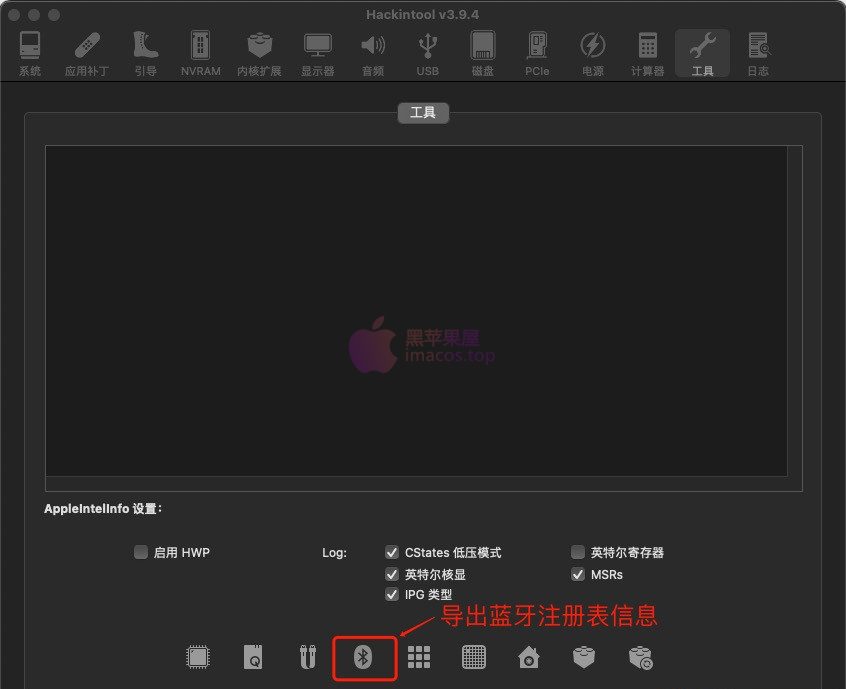 第五步:将导出的注册表拷贝到Windows能访问的分区;
第五步:将导出的注册表拷贝到Windows能访问的分区;
第六步:进入Windows用Dism++工具,系统优化中,导入刚才导出的蓝牙的注册表(Bluetooth.reg),然后重启就可以了。重启前不要动蓝牙键鼠,要重启完才可以动。
 操作过程中有什么问题可以跟贴反馈。对于不能导出注册表的朋友或者按上面操作仍然不行的,可以用我提供的注册表文件,按附件里的步骤修改后,再导入Windows。
操作过程中有什么问题可以跟贴反馈。对于不能导出注册表的朋友或者按上面操作仍然不行的,可以用我提供的注册表文件,按附件里的步骤修改后,再导入Windows。
通过以上方法不能实现的朋友,可以参考以下办法。
1、启动台--其它--钥匙串访问--在搜索里输入“MobileBluetooth”

2、双击“MobileBluetooth”弹出对话框,勾选“显示密码”,要求两次输入用户名和密码。

3、拷贝显示密码的全部信息,到一个文本文档中。
<?xml version="1.0" encoding="UTF-8"?> <!DOCTYPE plist PUBLIC "-//Apple//DTD PLIST 1.0//EN" "http://www.apple.com/DTDs/PropertyList-1.0.dtd"> <plist version="1.0"> <dict> <key>LinkKey</key> <string>7A-20-EB-D2-91-4A-E2-6B-D4-A9-3D-F8-79-C6-AF-F9</string> <key>LinkKeyType</key> <string>Authenticated</string> <key>LocalAddress</key> <string>A3:FF:D8:63:76:11</string> </dict> </plist>



原文链接:https://imacos.top/2024/05/11/0145/,转载请注明出处。






评论0